ホームページ >ソフトウェアチュートリアル >モバイルアプリ >NetEase Cloud Music のレコード メンバーシップを付与する方法_NetEase Cloud Music のレコード メンバーシップを付与する方法
NetEase Cloud Music のレコード メンバーシップを付与する方法_NetEase Cloud Music のレコード メンバーシップを付与する方法
- WBOYWBOYWBOYWBOYWBOYWBOYWBOYWBOYWBOYWBOYWBOYWBOYWB転載
- 2024-03-25 18:50:321240ブラウズ
php エディターのストロベリーが、NetEase Cloud Music でレコードのメンバーシップをプレゼントする方法を紹介します。 Vinyl メンバーシップは、より多くの特典と機能を備えた NetEase Cloud Music のプレミアム メンバーシップ サービスです。この記事では、会員特典を簡単に享受できるレコード会員権のプレゼント方法を詳しく解説します。
1. NetEase Cloud Music を開いた後、左上隅にある 3 本の水平線をクリックします。詳細については、以下の図を参照してください:
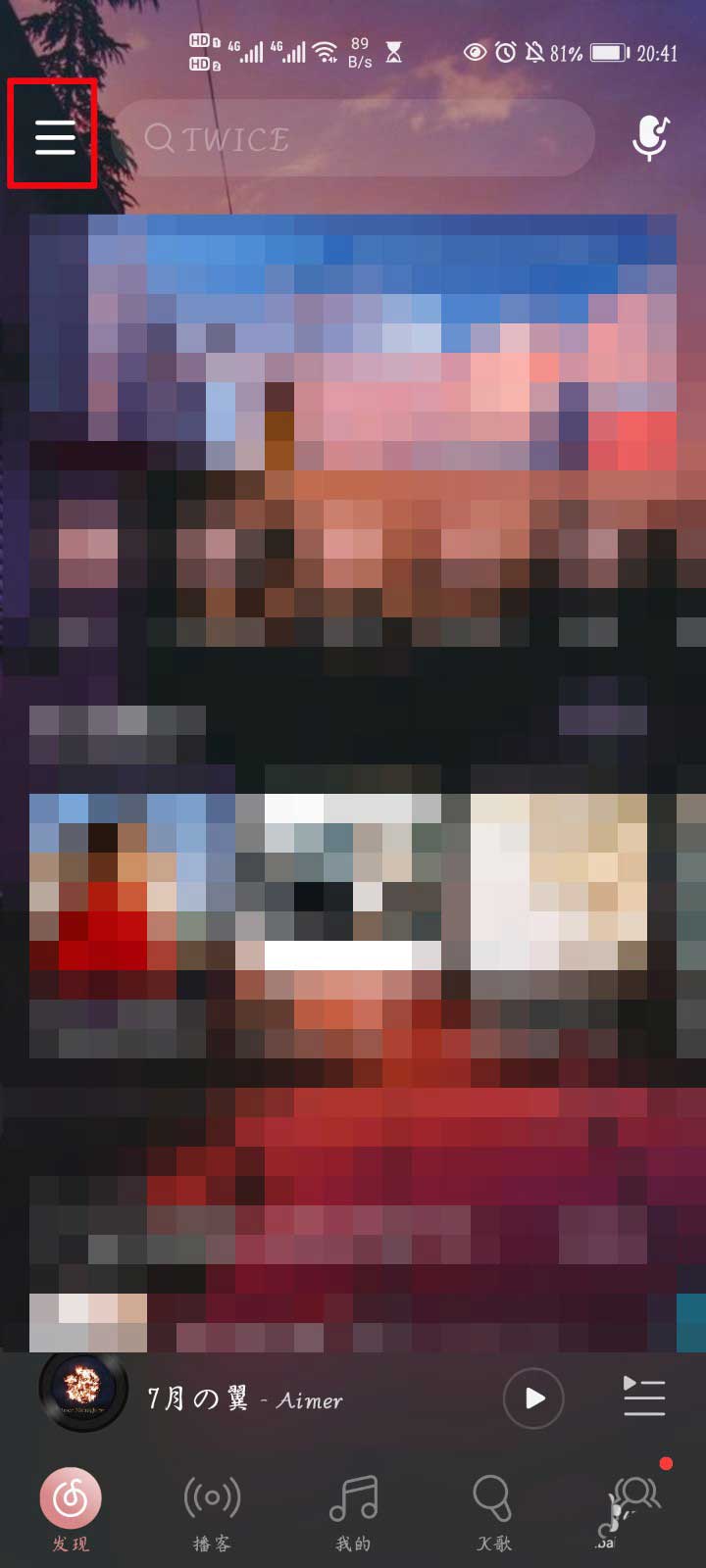
#2. 次に、[My Message] 列をクリックします。
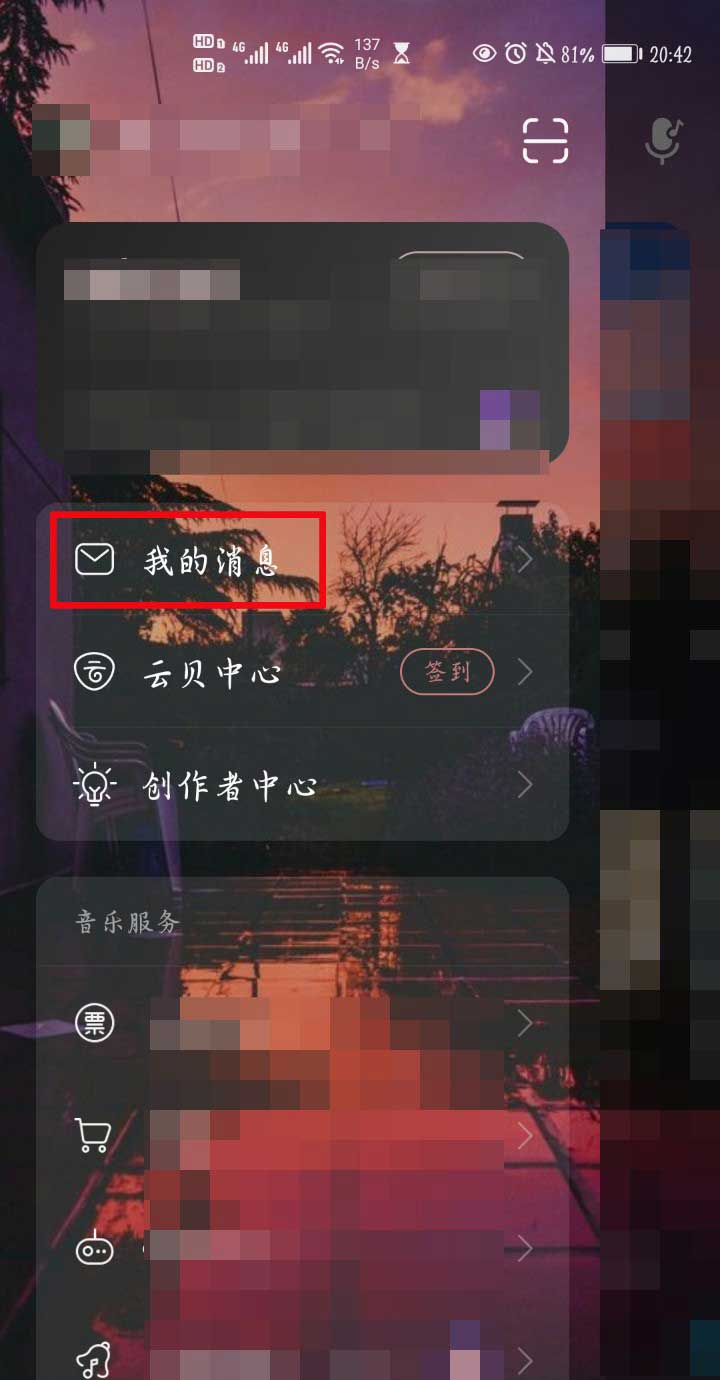
3. プライベート メッセージの会話で [Cloud Music VIP] を見つけます。
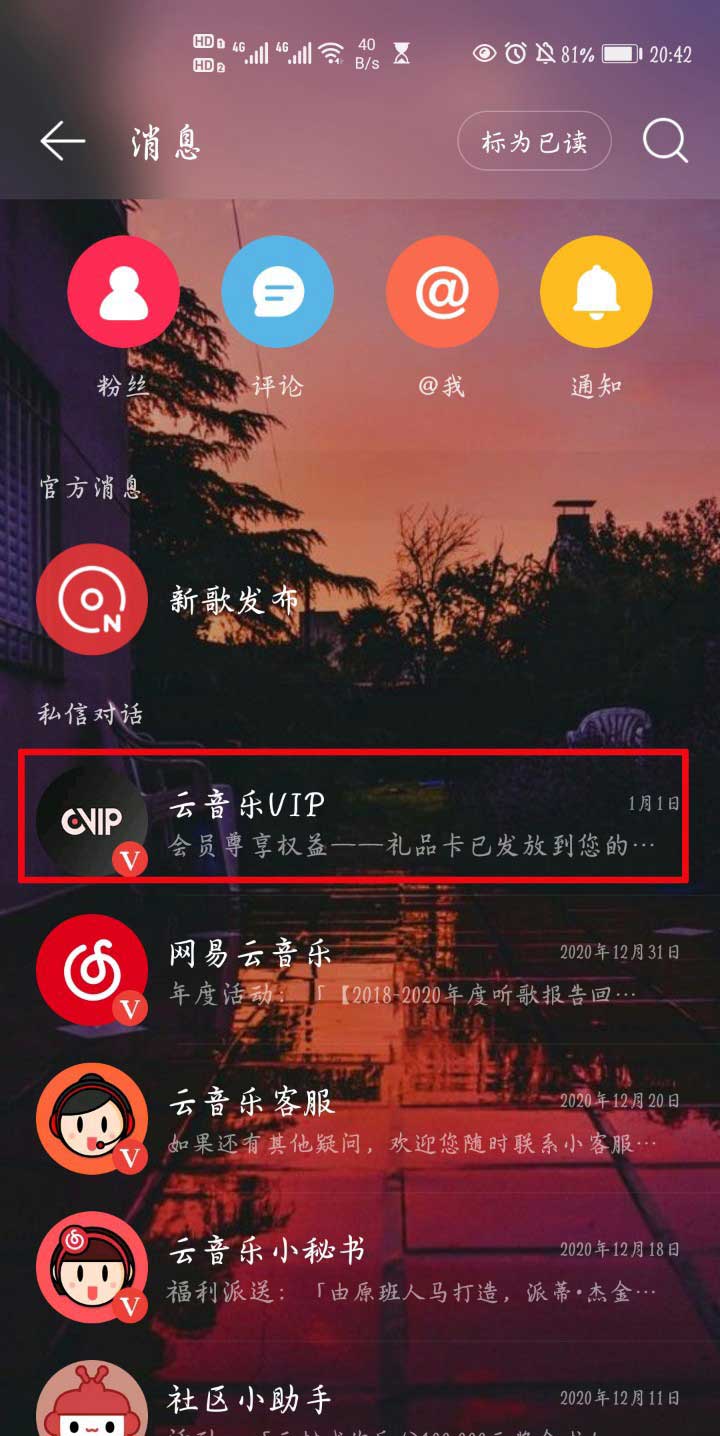
4. クリックすると、Cloud Music VIP とのダイアログ ウィンドウが開きます。
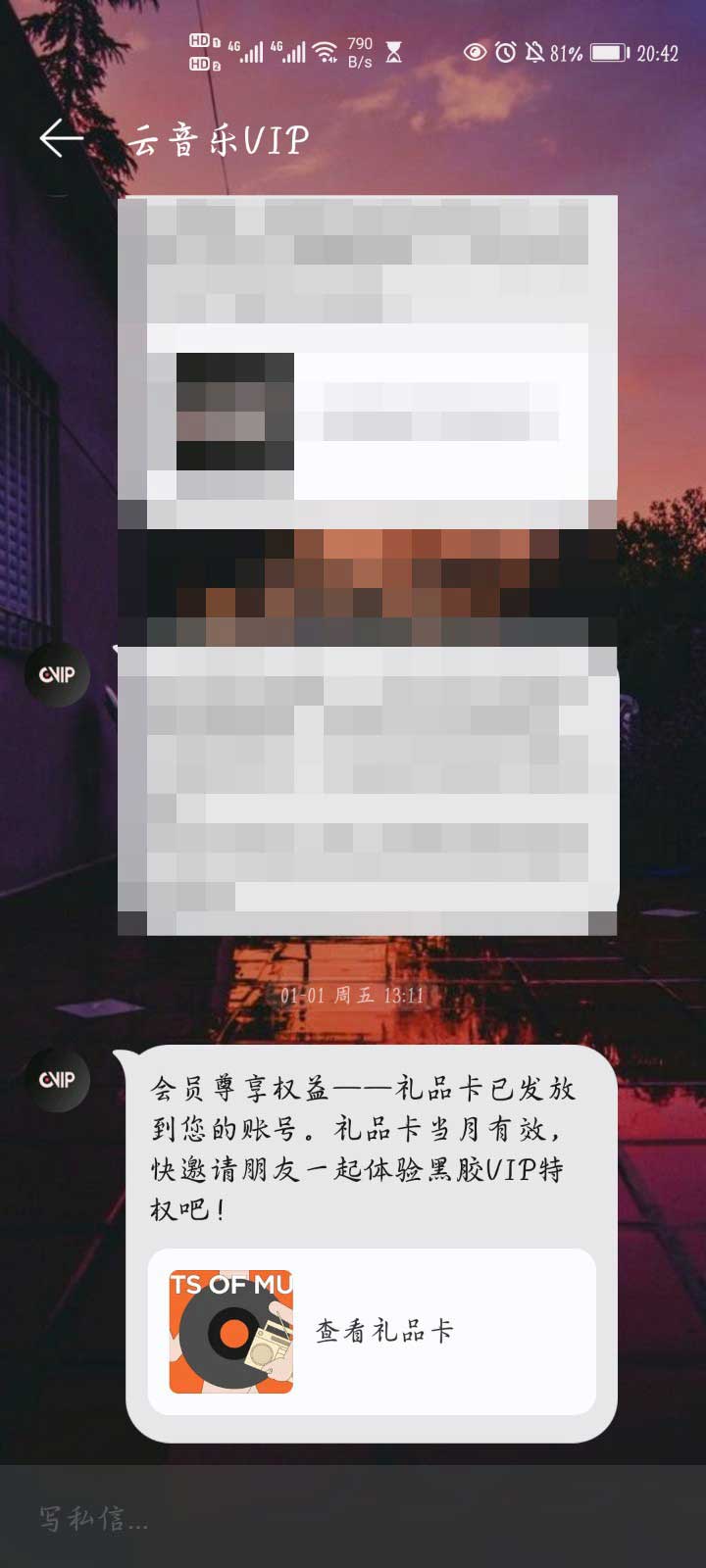
5. 毎月初めに相手から送信されるリマインダーを確認することで、会員限定の権利をお楽しみいただけます。ギフトカード発行に関するニュースをご覧ください。
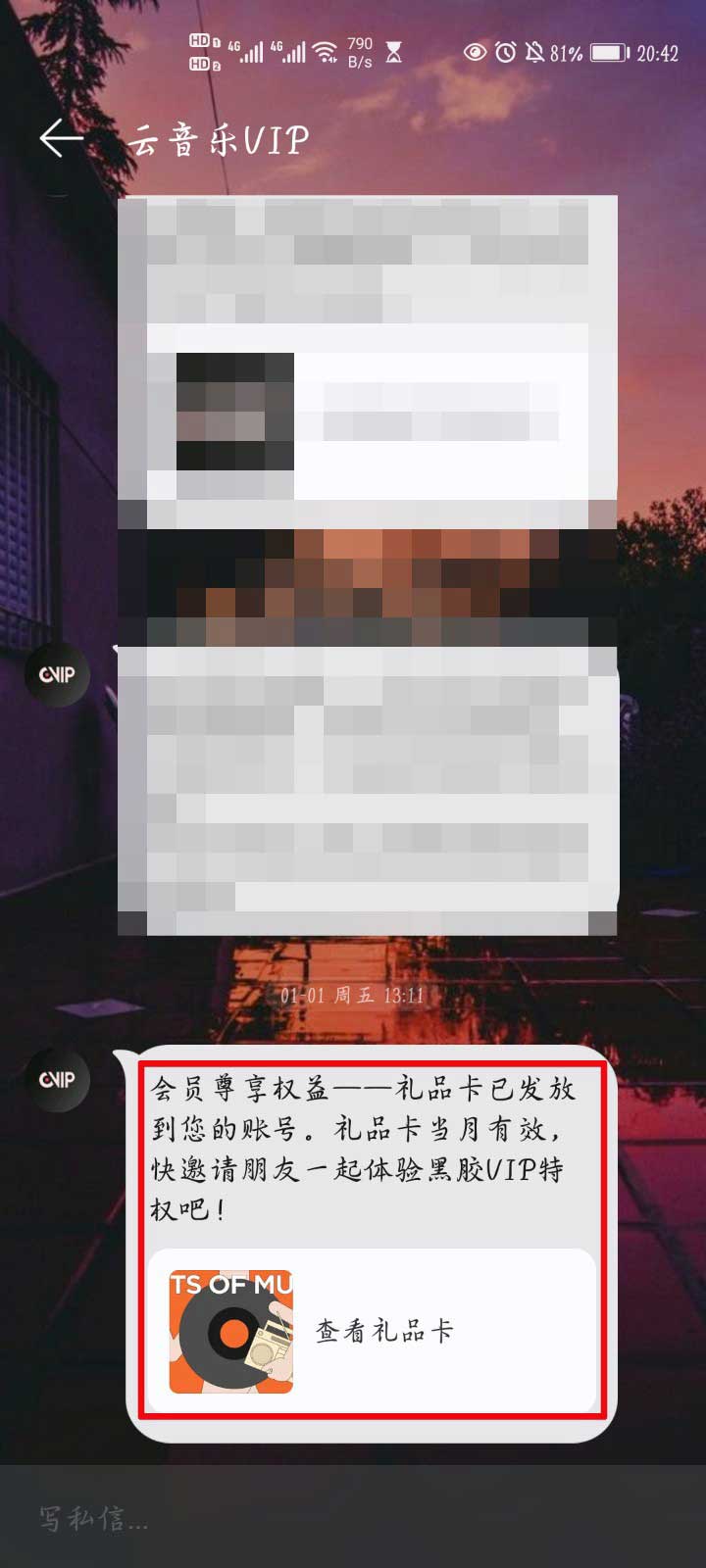
6. クリックしてギフトカードを表示します。発行されたギフトカードをクリックし、右下の「ギフト」をクリックして、ギフトを贈りたい相手を選択します。
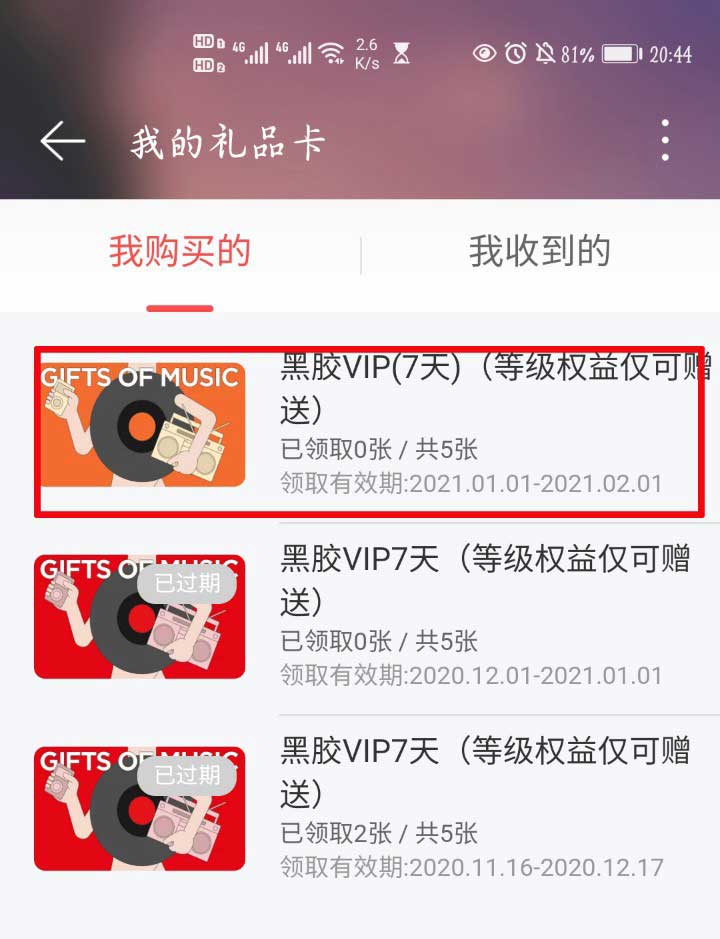
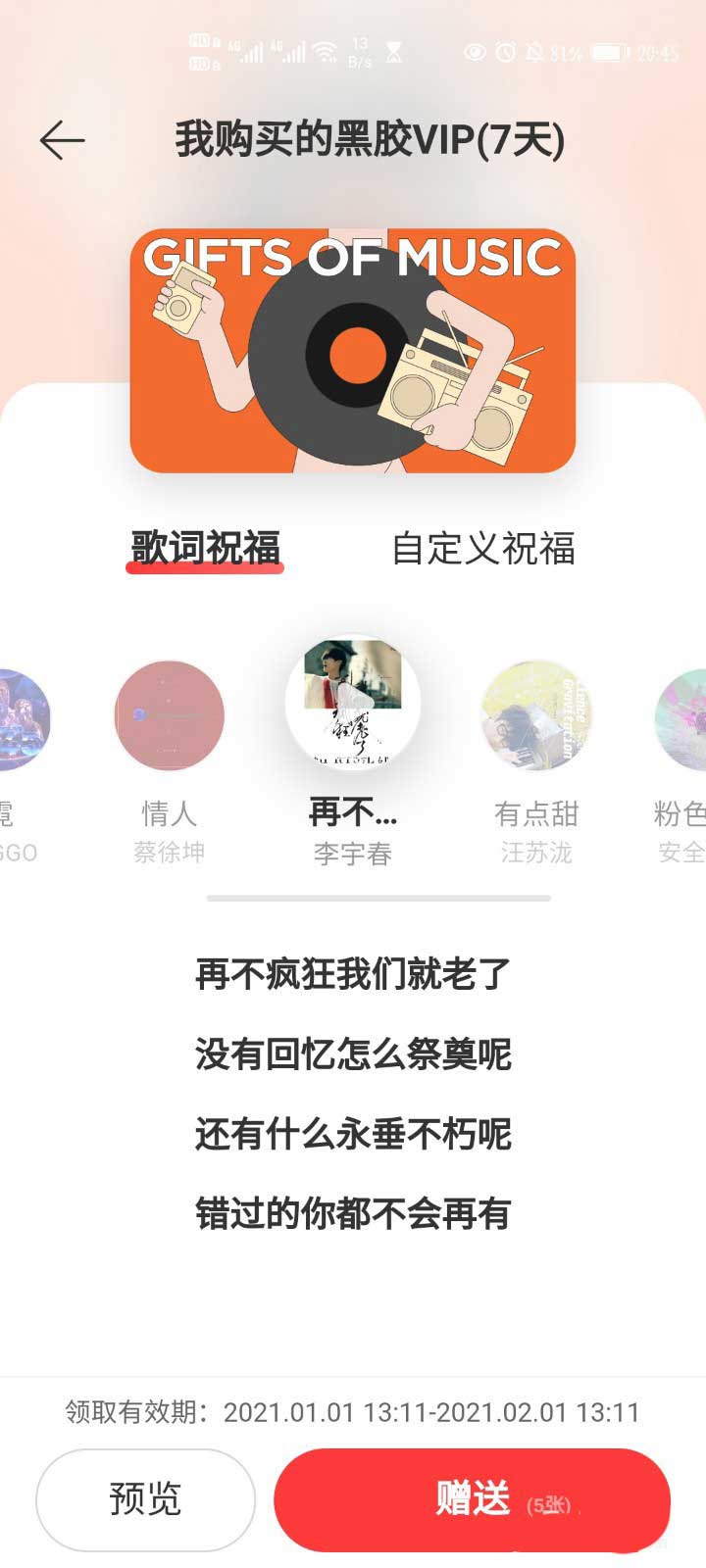
以上がNetEase Cloud Music のレコード メンバーシップを付与する方法_NetEase Cloud Music のレコード メンバーシップを付与する方法の詳細内容です。詳細については、PHP 中国語 Web サイトの他の関連記事を参照してください。

